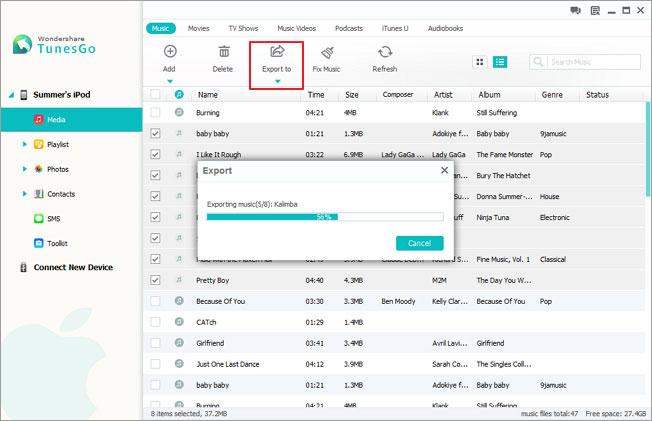iTunes
- 1 transferencia de archivos de iTunes
- 1.1 iPad a iTunes
- 1.2 iPhone a iTunes
- 1,3 iTunes a ordenador
- 1.4 vídeo a iTunes
- 1.5 Podcast desde el iPhone a iTunes
- 1,6 iTunes musica para pendrive
- 1.7 unidad flash música a iTunes
- 1.8 Google música a iTunes
- 1.9 no compra música a iTunes
- 1.10 duro música a iTunes
- 1.11 spotify música a iTunes
- 1.12 YouTube música a iTunes
- 1.13 Video en YouTube de a iTunes
- 1.14 torrent de a iTunes
- 1.15 Rapsodia de a iTunes
- 1.16 Pandora de a iTunes
- 1,17 iTunes música al ordenador
- 1,18 iTunes música a Nexus
- 1.19 iPod Shuffle música a iTunes
- 1,20 iTunes música para iPhone
- 1.21 iPod Touch música a iTunes
- 1.22 iPod Nano música a iTunes
- 1.23 iPod clásico música a iTunes
- 1,24 Divx de a iTunes
- 2 iTunes para Android
- 2,1 iTunes para Android
- 2,2 iTunes a Android
- 2.3 música de Android con iTunes
- 2.4 música de iTunes a Android
- 2,5 iTunes música para Samsung
- 2,6 iTunes música HTC
- 2,7 iTunes Radio para Android
- 2,8 iTunes Remote para Android
- 2.9 vigilar iTunes películas en Android
- 3 iTunes Playlist
- 3.1 reproducción desapareció
- 3.2 lista de reproducción al iPod
- 3.3 lista de reproducción al iPhone
- 3.4 compartir listas de reproducción
- 3.5 Exportar lista de reproducción
- 3.6 copiar listas de reproducción
- 3.7 lista ubicación
- 3,8 iTunes y lista de reproducción inteligente
- 3.9 lista de reproducción para disco duro
- 4 biblioteca de iTunes
- 4,1 iTunes biblioteca desapareció
- 4.2 reducir su biblioteca de iTunes
- 4.3 fix iTunes Library
- 4.4 analizar la biblioteca de iTunes
- Juego 5 en iTunes
- 5.1 MP4 a iTunes
- 5.2 jugar WMV en iTunes
- 5.3 M4V para iTunes
- 5.4 WAV de a iTunes
- 5.5 movimientos a iTunes
- 5.6 Flv a iTunes
- 6 iTunes problemas de sincronización
- 7 consejos y trucos
- 7.1 alternativas para iTunes
- 7.2 hacer iTunes más rápido
- 7.3 Mostrar Letras de canciones
- 7.4 iTunes gratis visualizadores
- 7.5 ver iTunes películas en TV
- 7,6 iTunes Plugins
- 7.7 eliminar duplicados en iTunes
- 7.8 la etiqueta canciones en iTunes
- 7.9 agregar metadatos en iTunes
- 7,10 iTunes Letras Widgets para Mac
- 7.11 importar múltiples letras en iTunes
- 7.12 importar iTunes a Winamp
- 7.13 cambiar iTunes piel
- iTunes12 7.14
- 7,15 iTunes temporizador
- 7,16 iTunes Inicio compartir
- 7.17 EPUB cubierta vía iTunes
- 7.18 iTunes gratis pieles
- 8 iTunes Backup & recuperación
¿Cómo resolver al iPod no sincroniza archivos con iTunes?
Cuando conecto mi iPod a mi computadora ya no sincroniza y no puedo añadir o eliminar canciones ya porque es como si iTunes no reconoce mi iPod. Todavía carga mi iPod pero quiero agregar nuevas canciones en mi iPod pero no puede porque no sincroniza!
¿Las cosas van mal, y no sincroniza iPod con iTunes? Es realmente frustrante, especialmente cuando iTunes es el único que sincroniza los archivos a tu iPod con. No te preocupes. A veces iTunes se comporta así, pero usted puede tratar de arreglarlo. En este artículo son algunos consejos, que esperamos que trabajan para usted.
método 1: Compruebe la versión de iTunes y cable USB
Actualizar iTunes a la nueva
Lo primero que puedes hacer cuando no sincroniza iPod con iTunes es comprobar la versión de iTunes en su computadora. Si hay una versión más reciente disponible, usted debería actualizar iTunes a la nueva.
Cambiar un cable USB
Compruebe el cable USB de iPod por conectarlo apagado y vuelva a conectarlo al ordenador. Cuando todavía no funciona, puede cambiar otro cable USB y probarlo. A veces, funcionará.
Método 2: autorizar el iTunes y la computadora
Si iTunes no sincroniza con el iPod, es necesario asegurarse de que su ordenador está autorizado, sobre todo cuando conectas tu iPod en un equipo nuevo. Abrir iTunes. Haga clic en tienda para mostrar su menú pull-down. Haga clic en Autorizar este ordenador... e introduzca su ID de Apple. Si usted nunca ha autorizado el ordenador, primero puede retirar la autorización a este ordenador y autorizar por segunda vez.
método 3: reinicie el equipo o reiniciar tu iPod
Cuando usted marcó los dos primeros métodos, pero el iPod no se sincroniza con iTunes, puede probar este método.
Reinicie el equipo
Es molesto que reinicie el equipo, pero usted debe encontrar que a veces reiniciando el equipo solucionará el problema consigue iTunes para trabajar.
Reiniciar el iPod
Si encuentras que tu iPod no se comporta correctamente, puede desactivarlo y reiniciar otra vez. Una vez que el iPod está conectado, puede tratar de sincronizar con iTunes.
método 4: restablecer y restaurar tu iPod
¿Sigo teniendo problema de iPod no sincronizar con iTunes? Intenta reiniciar tu iPod y restaurarlo más tarde. Antes de restablecer, usted debe copia de seguridad su iPod a iCloud o iTunes. Luego, en tu iPod, pulse configuración > General > restablecer > Borrar todo el contenido y configuración. Y a continuación, restaurar tu iPod con el archivo de copia de seguridad. Por último, compruebe si iTunes puede sincronizar el iPod o no.
método 5: sincronizar iTunes con iPod via WiFi
¿Suelen usar cable USB? Utilice el WiFi sync ahora. En su diálogo Resumen de iPod en el iTunes en el ordenador, seleccione sincronizar con el iPod por WiFi. Luego, en tu iPod, pulse configuración > General > iTunes Wi-Fi Sync > sincronizar ahora.
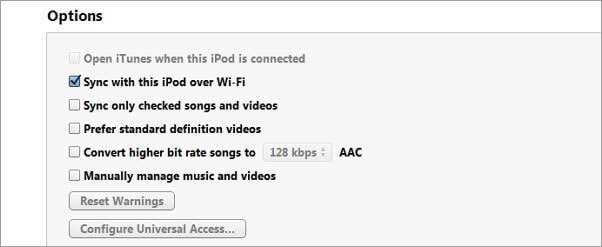
método 6: sincronizar iPod con una herramienta de terceros
Si no puede sincronizar iPod a iTunes después de probar que los métodos anteriores o quieres disponer de una forma más fácil para sincronizar iPod, también puede utilizar una herramienta de terceros. Hay uno que funciona como iTunes y puede hacer que iTunes no se puede. Ha nombrado Wondershare TunesGo (Windows) o TunesGo (Mac).
Nota: Con la versión de Windows, puedes sincronizar más archivos incluidos los contactos y SMS que puedes hacer con la versión para Mac.
Paso 1. Lanzamiento de este software y conecta el iPod
Solo tomemos la versión de Windows como un intento, cuando la versión para Mac funciona de manera similar. Instalar y ejecutar este software en el equipo. Utilice un cable USB para conectar tu iPod a la computadora. Este software escaneará tu iPod pronto y mostrar en la ventana principal.

Paso 2. Sincronizar iPod con la computadora
Archivos de sincronización de PC a iPod sin pérdida de
En la columna de la izquierda, como ves, hay muchas fichas. Haga clic en una ficha y te saldrá la ventana correspondiente.
Haciendo clic en los medios de comunicación, puede sincronizar música, películas, podcast, iTunes U, audiolibro y video musical a tu iPod.
Haga clic en lista de reproducción, puede sincronizar listas de reproducción desde el ordenador o iTunes para el iPod.
Haga clic en fotos para sincronizar fotos con tu iPod.
Desde una vCard/Outlook/Outlook/Windows libreta de direcciones, haga clic en contactos para sincronizar contactos/Windows Live Mail en tu iPod.
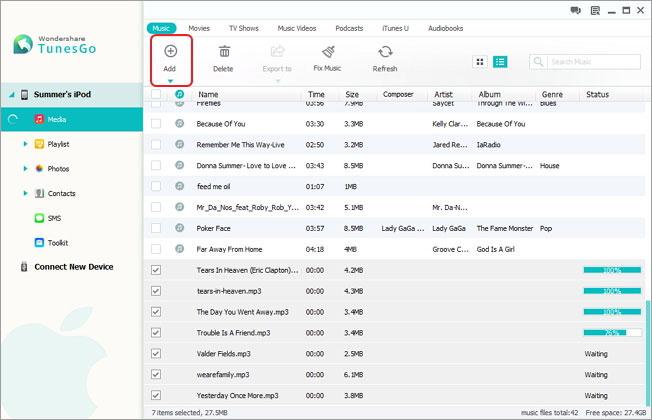
Sincronizar archivos de iPod a la computadora
La forma más fácil para sincronizar música y más audio y video a iTunes y el ordenador es utilizar el atajo de teclado – copiar iDevice al iTunes y Exportar música a la carpeta.
Sincronización audio y video a iTunes: haga clic en copiar el iDevice al iTunes > Inicio > marque los archivos deseados > copia a iTunes
Sincronizar música a la computadora: Haga clic en exportar música a la carpeta.
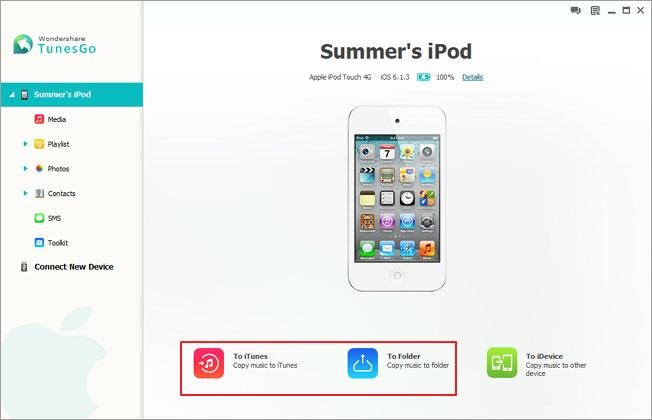
Sincronizar archivos en el iPod a la computadora de esta manera:
Volver a la columna de la izquierda. Respectivamente, haga clic en las pestañas. Luego, en la ventana de administración, compruebe los archivos solicitados y exportarlos.